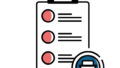カフェでモバイルPCを広げる姿がなんかカッコイイ!
というわけで、いろいろなモバイルPCの中からどの機種を使おうか検討を始めました。
予算は5万円ぐらいの安いのにしようかなぁと思っていたのですが、このSurface Go が8万ぐらいで売っていることを発見!
SurfaceはノートPCというよりはタブレットになりますので、付属のキーボードを外せばタブレットとして使えます。
ところで、
ブログの更新は基本的にはスマホのWordpressアプリを使っていますが、以下の問題があります。
・画面が小さいので目が疲れる
・フリック入力の文字入力のスピードや操作性に限界がある
・Wordpressの細かい設定にはPCが便利
・スマホのGoogleMapでは地図の共有のタグが出せない
また、スマホの料金プランはドコモのギガライトにしているので、データ通信料を多く使いたくない。なので、別に格安SIMを導入。
外出先でもマウスを使ってのんびりメールチェックしたいなど。
ただ、画面の大きさは10インチなので少し小さいと感じますが、携帯性は抜群!
バッテリーは仕様によると約8.5時間。
実際に使ってみるとそれより落ちて、LTE通信をしていると、約6時間ほどになりますが、外で使うには十分かと思います。
充電は、
専用の充電ケーブル
USBタイプC
で接続して行うこともできます。
と、いろいろ考えましたが、これを買っちゃいました。
Microsoft Surface Go LTE advanced
Amazonで購入し、2日後に到着。
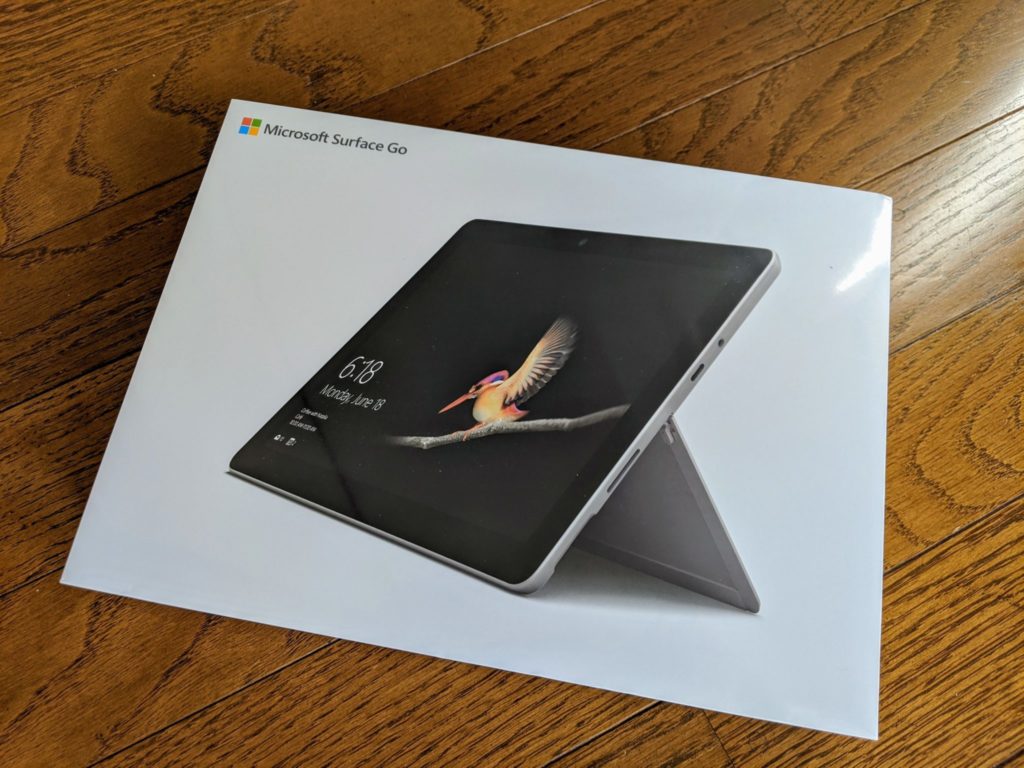
タイプカバー(キーボード)と薄型マウスと覗き見防止フィルムも購入。
こちらは注文してから翌日には到着!
Amazon Primeの配達の速さは異常ですね。
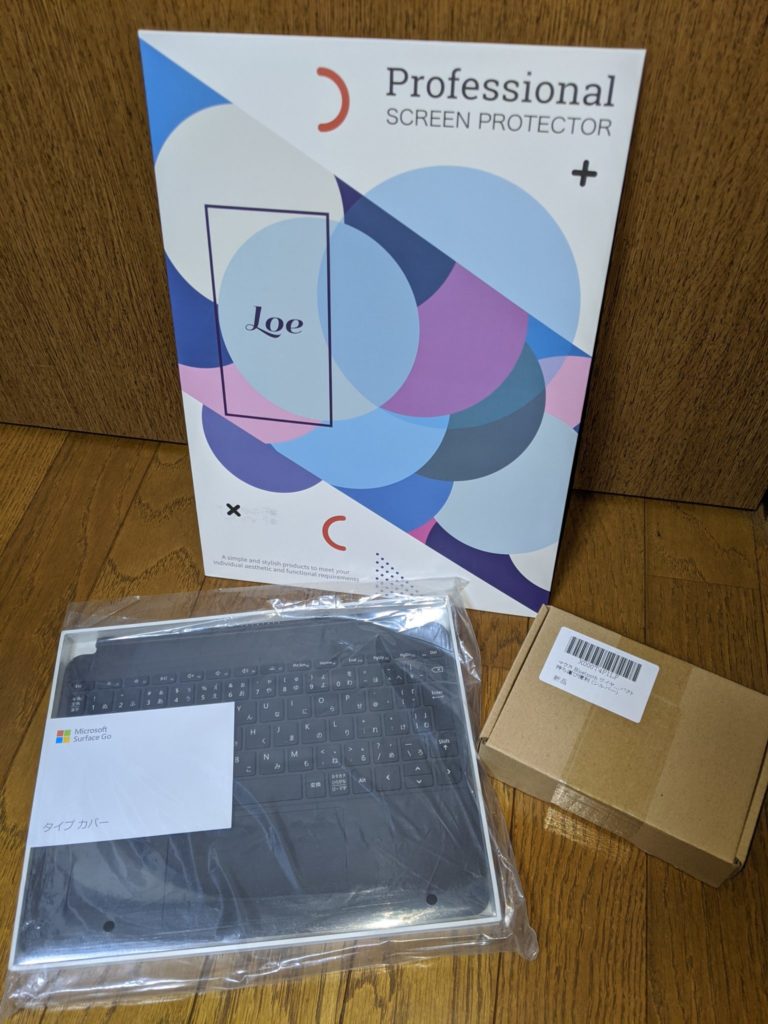
箱から取り出してセットアップした状態がコチラ↓

覗き見防止フィルムを付けたので、斜め横からだとこんな感じに見えます。
左右の覗き見防止はなかなかなのですが、上下方向は弱いです。これは、正面からの見易さのため仕方ないですね。

背面のスタンドを開くのがSurfaceの特徴的デザイン!
Surfaceシリーズはビジネスマンが使っているイメージがあり、これがいいんです!

ちなみに、キーボードは別売りで約1万円。
本体とはマグネットで接続し、近付けると吸い付くようにセットできます。
メチャクチャ便利!

こちらが薄型マウス。2000円ぐらいのもの。
イメージしていたより大きい。。。
純正のペンにしたかったけど高いので辞めました。

マウスの裏にオンオフのスイッチがあります。
充電は付属のUSBケーブルで行います。

背面のスタンドはここまで開きます。

側面に電源と音量ボタン。
手前に写っているのは充電ケーブルで、こちらもマグネットで吸い付くようになっています。

USB端子やイヤホンジャック。

そして、SIMスロット!
メモリは8GBあるので、動作はなかなか良いです。
安いアンドロイドのタブレットを買ったらメモリが2GBで動作がもっさりしてストレスが溜まったので、メモリ8GBの快適さに感動です!
Windowsの顔認証がメチャクチャ楽!
仕事でパソコンを使っている方は起動時やロック画面から復帰するときにパスワードを入力していると思います。
このSurfaceもそれでログインできるのですが、別の方法があります。
それが、顔認証!
自分の顔を登録しておくと起動時やロック画面の解除時に画面上部のカメラを見ると、顔を認識してロックが解除できるのです。
いちいちパスワードを入れる必要がなく、すぐに作業に入れます。
IIJ mio の最安プランのデータSIMは月額900円
Surface Go LTE Advancedで動作確認されているSIMを探したら、IIJmioが出てきました。
値段も結構安い。
回線はドコモかauを選べるのですが、スマホがドコモなのでauにしてみました。
3連休の初日に注文したためか、届いたのは5日後。

ヤマト運輸で、送付元は東京都大田区平和島。
SIMのサイズはnanoを使用します。

SIMトレーを付属のピンで開けてSIMをセットすると、、、
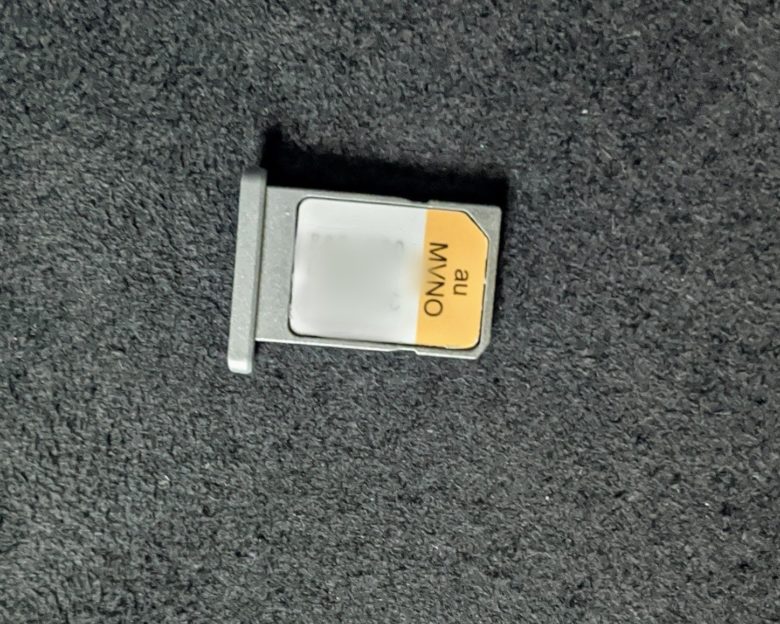
これを本体にセット!
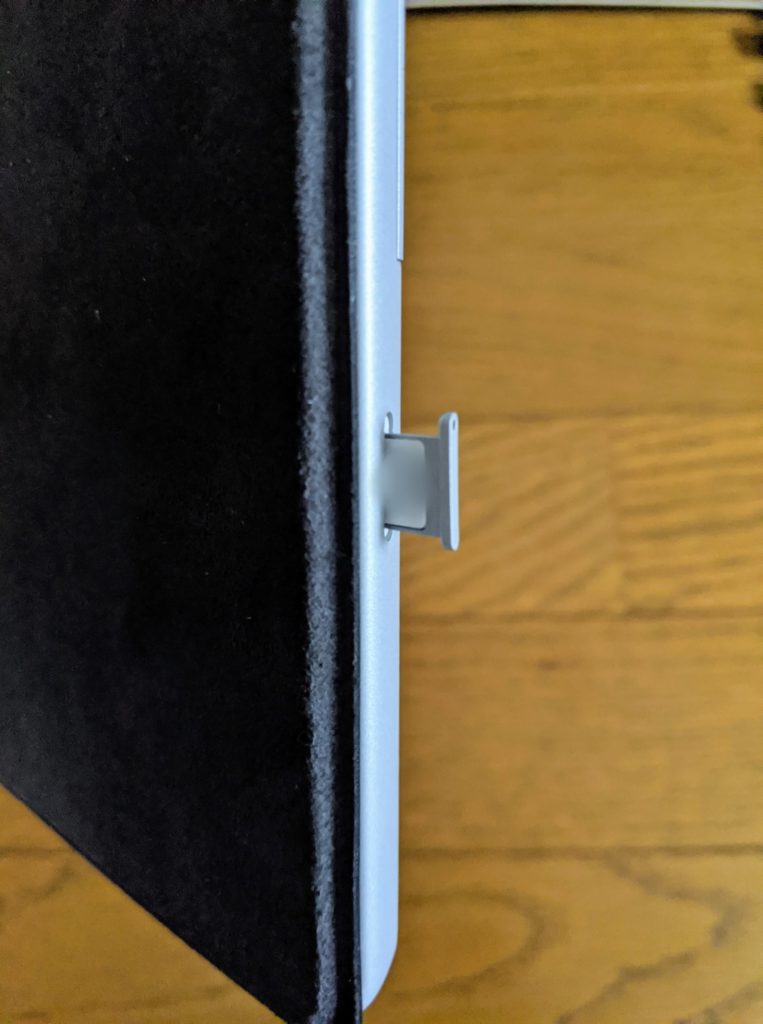
そして、Windowsの設定をするとアッサリ接続しました。
家のWiFiと比べるとスピードは落ちますが、端末を起動してすぐに使えるのはすごく便利です。
IIJmioのデータ通信量を確認するには?
こちらのページで確認することができます。
IIJmioのIDとパスワードが必要です。